iPhone 6s에서 Samsung Galaxy S24로 통화 기록/내역을 옮겨야 합니다. 삼성 Smart Switch를 사용해 봤는데, SMS는 정상적으로 전송되지만 통화 기록은 전송되지 않았습니다. 다른 Android 기기로 옮기는 것이 가능하다면 알려주세요.
- Apple 커뮤니티에서
iPhone에서 Android 휴대폰으로 전환할 때 iOS 와 Android 시스템의 차이로 인해 Apple 커뮤니티에서 논의된 것과 유사한 문제가 발생할 수 있습니다. 특히 통화 기록과 같은 특수 데이터 유형의 경우 더욱 그렇습니다. 하지만 걱정하지 마세요. 이 글에서는 iPhone에서 Android 로 통화 기록을 전송하는 여러 가지 방법을 자세히 설명합니다.
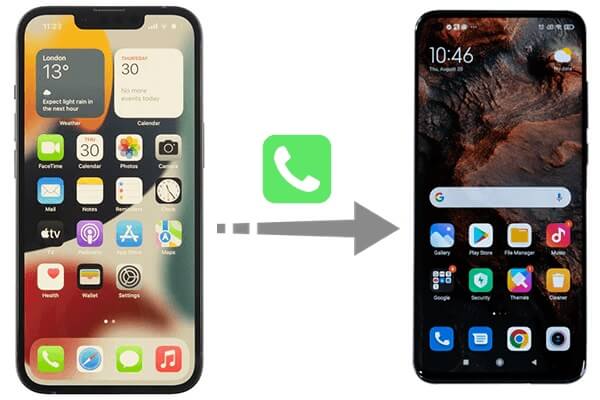
iSMS2droid를 사용하여 iPhone에서 Android 기기로 통화 기록을 가져올 수 있지만, 먼저 iPhone 데이터를 iTunes에 백업 해야 합니다. 그런 다음 iSMS2droid를 사용하여 iTunes에서 통화 기록을 추출할 수 있습니다. iPhone에서 Android 로 통화 기록을 옮기는 구체적인 단계는 다음과 같습니다.
iPhone 데이터를 iTunes에 백업하기
1단계. iPhone을 컴퓨터에 연결하고 iTunes를 엽니다.
2단계. iTunes에서 기기를 선택하고 "지금 백업"을 클릭하세요. "통화 기록" 데이터가 백업에 포함되어 있는지 확인하세요.

통화 기록 데이터베이스 파일을 찾으세요.
1단계. 백업이 완료되면 PC에서 C:\Users\[사용자 이름]\AppData\Roaming\Apple Computer\MobileSync\Backup\으로 이동합니다.
2단계. 이 "백업" 폴더 안에는 긴 숫자와 문자로 구성된 하나 이상의 하위 폴더가 있습니다. 5a라는 이름의 하위 폴더를 찾으세요.
3단계. "5a4935c78a5255723f707230a451d79c540d2741"이라는 이름의 파일을 찾으세요. 이 파일이 통화 기록 데이터베이스 파일입니다.
iSMS2droid를 통해 Android 기기로 통화 기록 가져오기
1단계. USB를 통해 Android 컴퓨터에 연결하고, 파일을 Android 휴대폰에 복사합니다.
2단계. Google Play 스토어에서 iSMS2droid를 Android 휴대폰에 설치하고 실행하세요. 그런 다음 "통화 기록 가져오기"를 클릭하고 "5a4935c78a5255723f707230a451d79c540d2741" 파일을 선택하세요.
3단계. 앱이 파일을 처리하고 통화 기록을 Android 통화 기록으로 가져옵니다.

Google의 Android Switch 앱은 iPhone에서 Android 기기로의 마이그레이션 과정을 간소화하도록 설계되었습니다. 다양한 데이터를 처리하지만, 통화 기록을 완전히 전송할 수 있는 기능은 Android 버전과 유선 연결 사용 여부에 따라 달라질 수 있습니다. 이 방법은 일반적으로 파일을 수동으로 찾을 필요가 없으므로 더 간단합니다.
1단계. 시작하기 전에 iPhone에서 iMessage와 FaceTime을 끄세요. 그런 다음 새 Android 휴대폰의 전원을 켜고 "시작"을 눌러 초기 설정 과정을 시작하세요.
2단계. Android 휴대폰을 Wi-Fi 네트워크에 연결한 다음, iPhone에 Switch Android 앱을 설치합니다.
2단계. 무선 전송을 원하시면 "케이블 없음?" 옵션을 선택한 후 "iPhone 또는 iPad에서 전환"을 클릭하세요.
3단계. Android 기기에서 Google 계정에 로그인하세요. 그런 다음 iPhone 카메라를 사용하여 Android 기기의 QR 코드를 스캔하고 "가입"을 클릭하여 Wi-Fi를 통해 두 휴대폰을 연결하세요.
4단계. 그런 다음 "통화 기록" 옵션을 선택하고 "다음"을 탭하여 데이터 전송을 시작합니다. 일부 모델에서는 통화 기록이 지원됩니다. 이 경우 다른 방법을 선택해 주세요.

일부 Android 휴대폰 제조업체는 iPhone에서 데이터를 이전하는 도구를 제공하며, 경우에 따라 통화 기록 이전도 지원합니다. 삼성을 예로 들어 보겠습니다. 삼성은 Smart Switch라는 도구를 제공하는데, 이 도구를 사용하면 iPhone에서 삼성 휴대폰으로 데이터를 쉽게 전송할 수 있습니다.
1단계. 먼저 iPhone을 iCloud에 백업하세요 . iOS 기기에서 "설정"으로 이동하여 Apple ID를 탭하세요. "iCloud"를 탭하고 스위치를 토글하여 동기화할 데이터를 선택하세요. 동기화가 자동으로 진행됩니다.

2단계. 다음으로, 새 Galaxy S24 휴대폰에서 Smart Switch를 실행하세요. 화면의 안내에 따라 설정하세요. 그런 다음 "데이터 받기"를 탭하세요. "iPhone/iPad"를 선택하고 화면 하단의 "iCloud에서 데이터 가져오기"를 탭하세요.

3단계. Apple ID와 비밀번호를 입력하고 "iCloud에 로그인"을 탭하세요. iPhone에서 "허용"을 탭하여 인증 코드를 확인하세요.
4단계. 삼성 기기에 인증 코드를 입력하고 "연결"을 탭하세요. iPhone에서는 "확인"을 탭하여 코드 팝업을 닫으세요.
5단계. 전송할 데이터를 선택하고 "전송"을 탭합니다.
참고: Smart Switch에서 데이터를 전송하려면 Wi-Fi가 필요한가요 ? 여기에 답이 있습니다.
위에서 언급한 방법의 복잡성과 한계를 고려할 때, 다른 유형의 데이터를 전송하려는 경우 강력한 데이터 마이그레이션 도구인 Coolmuster Mobile Transfer 사용하는 것을 적극 권장합니다. 이 소프트웨어는 iPhone에서 Android 로 통화 기록을 직접 복사하는 기능을 지원하지는 않지만, 통화 기록의 스크린샷을 찍어 소프트웨어를 통해 이미지를 전송하여 간접적으로 전송할 수 있습니다. 이 소프트웨어는 사용이 간편하고 사용하기 쉽습니다.
Coolmuster Mobile Transfer 으로 무엇을 할 수 있나요?
Mobile Transfer를 이용해 iPhone에서 Android 로 사진을 전송하는 방법은?
01 컴퓨터에 프로그램을 다운로드하고 설치한 후 실행하세요.
02. iPhone과 Android 기기를 각각의 데이터 케이블을 사용하여 컴퓨터에 연결하세요. iPhone이 소스 위치에 있는지 확인하세요. 그렇지 않은 경우 "뒤집기"를 클릭하여 위치를 바꾸세요.

03 "사진"을 체크하고 "복사 시작"을 탭하면 iPhone의 통화 기록이 포함된 이미지가 Android 기기로 전송됩니다.

영상 가이드는 다음과 같습니다(약 2분):
이 글에서는 iSMS2droid, Android 스위치, 삼성 스마트 스위치를 사용하여 iPhone에서 Android 로 통화 기록을 전송하는 구체적인 방법을 설명합니다. 또한, Coolmuster Mobile Transfer 간접 전송 솔루션으로 추천합니다. 안정적이고 포괄적인 솔루션을 찾고 있다면 Coolmuster Mobile Transfer 사용해 보세요. iPhone에서 Android 로 통화 기록을 직접 전송하는 기능은 아직 개발 중이지만, 이 도구는 전반적인 기능이 매우 포괄적입니다.
관련 기사:
iPhone 통화 기록 찾는 방법? [유용한 팁과 요령]